Bài viết được tư vấn chuyên môn bởi ông Võ Văn Hiếu – Giám đốc kỹ thuật của Trung tâm sửa chữa điện lạnh – điện tử Limosa
Bạn muốn thêm hoặc thay đổi ngôn ngữ trên bàn phím để linh hoạt sử dụng nhiều ngôn ngữ nước ngoài hơn. Và trong bài viết này, bạn sẽ được Trung tâm sửa chữa điện lạnh – điện tử Limosa hướng dẫn thay đổi ngôn ngữ bàn phím trên Samsung cực dễ nhé.

MỤC LỤC
1. Thay đổi ngôn ngữ bàn phím trên Samsung để làm gì?
Thay đổi ngôn ngữ bàn phím trên Samsung để người dùng thuận tiện trong thao tác khi muốn trao đổi thông tin bằng ngôn ngữ khác bằng một cách nhanh chóng theo ngôn ngữ đó. Và từ đó sẽ giúp bạn truyền đạt ý muốn để khiến cho người đọc hiểu ý hơn ý mà bạn đang muốn truyền đạt.
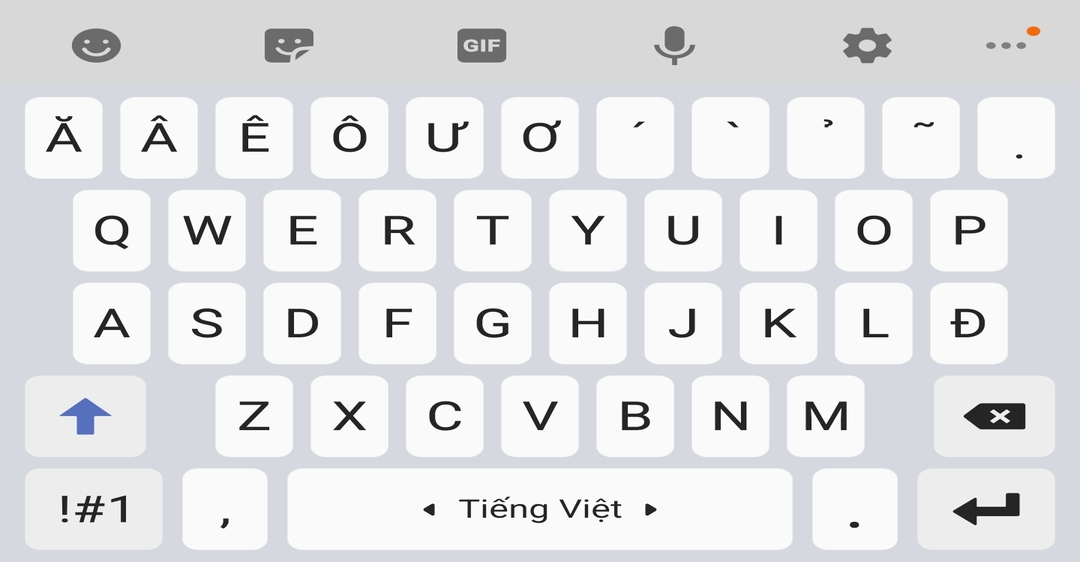
2. Hướng dẫn thay đổi ngôn ngữ bàn phím trên Samsung như thế nào?
Sau đây là các bước hướng dẫn thay đổi ngôn ngữ bàn phím trên Samsung nhằm giúp bạn thực hiện các thao tác dễ dàng và nhanh chóng hơn.
Bước 1: Để thay đổi ngôn ngữ bàn phím trên Samsung thì bạn phải truy cập vào ứng dụng cài đặt trên điện thoại -> mục quản lý chung -> chọn cài đặt bàn phím Samsung
Bước 2: Sau đó sẽ hiển thị giao diện thiết lập bàn phím trên điện thoại Samsung rồi tiếp theo đó bạn hãy nhấn chọn vào mục “Ngôn ngữ và bàn phím”.
Bước 3: Sau khi bạn vào mục “Ngôn ngữ và bàn phím” thì sẽ hiển thị các thiết lập cho bàn phím rồi lúc này bạn sẽ nhấn vào “Vuốt phím ngôn ngữ và phím cách” tiếp đó nhấn “Phím ngôn ngữ” để thay thế cho vuốt phím cách khi đang được thiết lập trên điện thoại Samsung.
Bước 4: Sau khi thực hiện các bước trên thì khi vào giao diện của phím thì kết quả sẽ hiển thị một “biểu tượng quả cầu” chuyển đổi ngôn ngữ ngay bên dưới bàn phím gần nút Space. Khi đó bạn muốn thay đổi ngôn ngữ thì chỉ cần nhấn vào quả cầu đó sẽ hiển thị nhiều ngôn ngữ mà bạn muốn thay đổi và bạn muốn sử dụng ngôn ngữ nào để nhập nội dung thì chỉ cần nhấn vào ngôn ngữ.
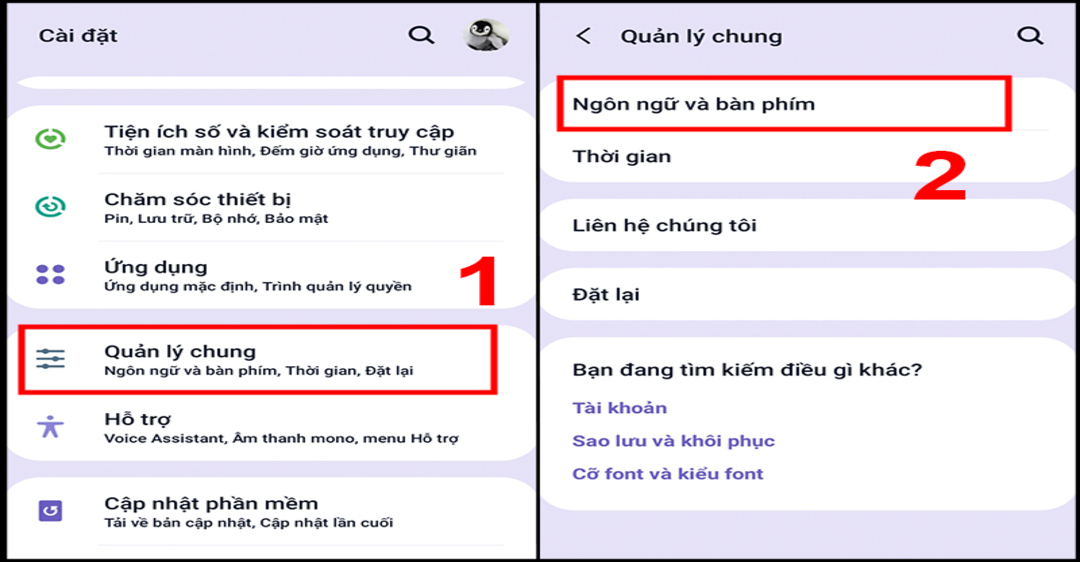
3. Một số thắc mắc khác thường gặp như sau
Sau khi thực hiện hướng dẫn thay đổi ngôn ngữ bàn phím trên Samsung thành công như bạn vẫn còn một số thắc mắc về cài đặt ngôn ngữ thì dưới đây có một số thắc mắc mà người thường gặp như:
3.1 Làm thế nào để cài đặt ngôn ngữ tiếng Việt trên điện thoại Samsung?
Để cài đặt ngôn ngữ tiếng Việt trên điện thoại Samsung của bạn thì bạn hãy thực hiện các thao tác theo 3 bước như sau nhé
Bước 1: Vào màn hình điện thoại Samsung chọn ứng dụng “Settings” (cài đặt) sau đó kéo xuống chọn “General Management” rồi nhấn chọn “Language and input”.
Bước 2: Tiếp đó chọn “Language” sau đó nhấn chọn “Tiếng Việt” nếu trong trường hợp điện thoại Samsung của bạn đã có sẵn tiếng Việt.
Bước 3: Vào lúc này bạn hãy “Apply” để cài đặt ngôn ngữ tiếng Việt trên điện thoại.
Vào trong hợp nếu như điện thoại bạn chưa có sẵn ngôn ngữ tiếng Việt thì hãy chọn chọn “Add language và chọn Tiếng Việt” trong danh sách ngôn ngữ để thêm vào nhé.
3.2 Làm sao chuyển từ ngôn ngữ tiếng Việt sang ngôn tiếng Anh trên điện thoại Samsung?
Để ngôn ngữ tiếng Việt sang ngôn tiếng Anh trên điện thoại Samsung thì thực hiện thao tác tương tự như cách bước đã hướng dẫn phía trên như chúng ta cũng chọn mục “Quản lý chung” rồi chọn “Ngôn ngữ và bàn phím” sau đó chọn “Ngôn ngữ” và nhấn chọn “Thêm ngôn ngữ”. Sau đó, bạn hãy tìm kiếm và lựa chọn ngôn ngữ “English (United Kingdom) hoặc English (United States)” mà trong danh sách ngôn ngữ rồi nhấn “đặt làm mặc định” đó.
3.3 Bạn không thể tìm thấy những ngôn ngữ mà bạn muốn chuyển đổi?
Nếu trong trường bạn không tìm thấy ngôn ngữ bạn muốn chuyển đổi tại giao diện ngôn ngữ bên ngoài thì hãy chọn thêm ngôn ngữ để tìm thêm những ngôn ngữ khác.
3.4 Bạn không tìm thấy tiếng Việt trong cài đặt ngôn ngữ?
Vì một số điện thoại nhập theo hàng xách tay không cài đặt sẵn ngôn ngữ của Tiếng Việt cho nên bạn không tìm thấy ngôn ngữ tiếng Việt trong điện thoại Samsung thì bạn hãy thực cài đặt như sau
Bước 1: Vào ứng dụng CH Play trên điện thoại để tải về và mở ứng dụng MoreLocale 2.
Bước 2: Sau đó trong giao diện ứng dụng, hãy kéo xuống cuối danh sách và chọn Vietnamese (Vietnam) để thiết lập ngôn tiếng Việt trên điện thoại bạn nhé.
Lưu ý: Có nhiều ngôn ngữ để bạn lựa chọn từ tiếng dân tộc cho đến tiếng nước ngoài như bạn muốn xóa các ngôn không cần thiết thì hãy ngay tại mục Ngôn ngữ của bạn hãy vuốt sang trái ngôn ngữ mà bạn đang cần xóa để xóa đi.
Tuy mỗi giao diện của mỗi điện thoại Samsung sẽ khác nhau nhưng cách thực hiện thao tác đều tương tự trên.Hy vọng bài viết ở trên về hướng dẫn thay đổi ngôn ngữ bàn phím trên Samsung của Trung tâm sửa chữa điện lạnh – điện tử Limosa đã giúp bạn hiểu rõ hơn về cách thay đổi ngôn ngữ trên bàn phím một cách thật hiệu quả. Nếu bạn còn bất kỳ câu hỏi nào về hướng dẫn thay đổi ngôn ngữ bàn phím hoặc những cách sử dụng điện thoại Samsung thì hãy gọi tham khảo hướng dẫn thông qua số HOTLINE 1900 2276 nhé.

 Thời Gian Làm Việc: Thứ 2 - Chủ nhật : 8h - 20h
Thời Gian Làm Việc: Thứ 2 - Chủ nhật : 8h - 20h Hotline: 1900 2276
Hotline: 1900 2276




